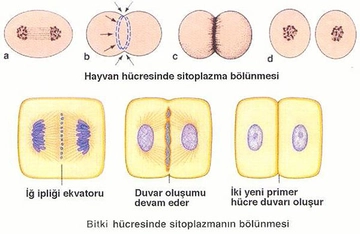
Excel'de hücre rengine göre nasıl toplam yapabilirim?
Excel'de hücre rengine göre toplam almak, standart işlevlerle doğrudan mümkün değildir. Ancak, VBA kullanarak veya yardımcı sütunlar oluşturarak bu işlemi gerçekleştirmek mümkündür. Bu yöntemlerle verilerinizi daha etkili bir şekilde analiz edebilirsiniz.
Excel'de Hücre Rengine Göre Nasıl Toplam Yapabilirim?Excel, kullanıcıların verilerini düzenlemesine ve analiz etmesine olanak tanıyan güçlü bir elektronik tablo programıdır. Kullanıcılar, verileri görsel olarak ayırt edebilmek için hücrelerin rengini değiştirebilir. Ancak, hücre rengine göre toplam almak, Excel'in standart işlevleriyle doğrudan mümkün değildir. Bu makalede, hücre rengine göre toplam yapmanın yollarını inceleyeceğiz. 1. VBA Kullanarak Hücre Rengine Göre Toplama Excel'de hücre rengine göre toplam almak için en yaygın yöntemlerden biri, Visual Basic for Applications (VBA) kullanmaktır. Bu yöntem, programlama bilgisi gerektirse de, oldukça etkilidir. Aşağıda, hücre rengine göre toplam alma işlemi için bir örnek VBA kodu verilmiştir:
vbaFunction ToplaRenk(Rng As Range, Renk As Range) As DoubleDim Cel As RangeDim Toplam As DoubleToplam = 0For Each Cel In RngIf Cel. Interior. Color = Renk. Interior. Color ThenToplam = Toplam + Cel. ValueEnd IfNext CelToplaRenk = ToplamEnd Function
excel=ToplaRenk(A1:A10, B1) 2. Koşullu Biçimlendirme ile Hücre Rengi Belirleme Excel'de hücre rengine göre toplam almak için bir diğer yöntem ise koşullu biçimlendirme kullanarak hücrelerin rengini belirlemektir. Bu yöntem, verilerin görsel olarak sınıflandırılmasını sağlar, fakat doğrudan toplam alma işlemi için VBA gereklidir.
3. Özet Tablosu Kullanarak Hücre Rengini Hesaplama Özet tablolar, verilerinizi analiz etmenin ve özetlemenin etkili bir yoludur. Ancak, hücre rengine göre toplam almak için doğrudan bir yöntem sunmazlar. Bununla birlikte, verilerinizi özetlemek için diğer sütunlara ek bilgiler ekleyerek bu işlemi dolaylı olarak gerçekleştirebilirsiniz.
Sonuç Excel'de hücre rengine göre toplam almak, doğrudan mümkün olmasa da, VBA kullanarak veya yardımcı sütunlar oluşturarak gerçekleştirmek mümkündür. Bu yöntemler, kullanıcıların verilerini daha etkili bir şekilde analiz etmelerine olanak tanır. Daha fazla bilgi ve pratik için, Excel'in resmi belgelerini inceleyebilir veya topluluk forumlarında sorularınızı paylaşabilirsiniz. |




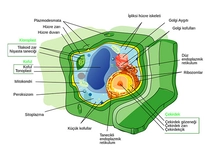



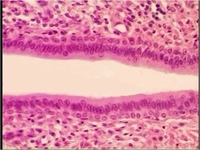
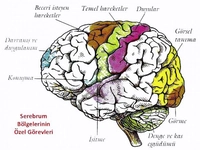
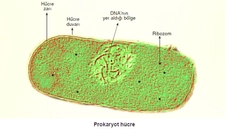






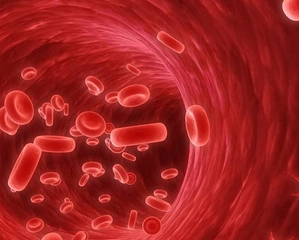
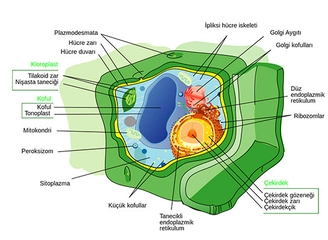

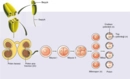



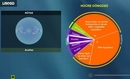








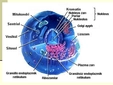


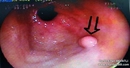




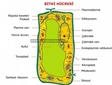
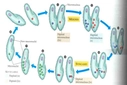




Excel'de hÜcre rengine gÖre toplam almak istediğimde, VBA kullanmanın oldukça etkili olduğunu duydum. Ama bu süreç beni biraz korkutuyor, çünkü programlama bilgim yok. Başka bir yöntemle, koŞullu biçimlendirme kullanarak hÜcre rengini belirlemek daha kolay mı? Eğer bu yöntemle hÜcre rengi belirleyip, ardından yine VBA ile toplam alırsam, sonuç alabilir miyim? Ayrıca, özet tablosu kullanarak da hÜcre rengini hesaplarken, yardımcı bir sütun oluşturarak bunu gerçekleştirmek mümkün mü? Bu yöntemlerin avantaj ve dezavantajları nelerdir?
Excel'de Hücre Rengine Göre Toplama
Merhaba Memeteren, Excel'de hücre rengini kullanarak toplama yapmak için birkaç farklı yöntem mevcut. VBA kullanımı, daha esnek ve etkili sonuçlar elde etmenizi sağlasa da, programlama bilgisi gerektirmesi nedeniyle bazı kullanıcılar için korkutucu olabilir.
Koşullu Biçimlendirme ile Hücre Rengi Belirleme
Koşullu biçimlendirme kullanarak hücre rengini belirlemek, programlama bilgisi olmadan daha kolay bir yöntemdir. Bu yöntemle belirlediğiniz hücreler, belirli bir koşula göre otomatik olarak renklendirilebilir. Ancak, koşullu biçimlendirme ile renklendirilmiş hücrelerin rengini doğrudan hesaplamak mümkün değildir. Bu nedenle toplam almak için yine VBA kullanmak zorunda kalabilirsiniz.
VBA ile Toplama
Eğer hücre rengini koşullu biçimlendirme ile belirleyip sonrasında VBA ile toplam alırsanız, bu yöntemle istediğiniz sonuca ulaşabilirsiniz. Ancak, programlama bilgisi gerektireceği için başlangıçta zorluk yaşayabilirsiniz.
Özet Tablosu ve Yardımcı Sütun Kullanımı
Özet tablosu ile hücre rengini hesaplamak için yardımcı bir sütun oluşturmak da bir seçenek. Bu yardımcı sütunda, hücrelerin renginin belirlenmesi için bir formül kullanarak, her bir hücrenin rengini temsil eden bir değer (örneğin 1 veya 0) yazabilirsiniz. Böylece, özet tablosu üzerinden bu değerleri toplayarak renk bazında toplam alabilirsiniz. Bu yöntemin avantajı, programlama bilgisine ihtiyaç duymadan verileri analiz etmenizi sağlamasıdır. Ancak, manuel olarak değer girmeniz ve bu değerlerin güncellenmesi gerektiği için zaman alıcı olabilir.
Avantaj ve Dezavantajlar
- VBA Kullanımı:
- Avantaj: Esnek ve güçlü bir çözüm sağlar.
- Dezavantaj: Programlama bilgisi gerektirir ve başlangıçta zorlayıcı olabilir.
- Koşullu Biçimlendirme:
- Avantaj: Kolay ve hızlı bir şekilde hücre rengini belirleyebilirsiniz.
- Dezavantaj: Renk bazında toplama işlemi yapamazsınız; ek olarak VBA kullanmak zorunda kalabilirsiniz.
- Özet Tablosu ve Yardımcı Sütun:
- Avantaj: Programlama bilgisi olmadan kullanılabilir ve verilerin analizi için pratik bir yöntem sunar.
- Dezavantaj: Manuel işlem gerektirir ve güncellemeler zaman alabilir.
Sonuç olarak, hangi yöntemi seçeceğiniz tamamen ihtiyacınıza ve programlama bilgilerinize bağlı. Umarım bu bilgiler yardımcı olur!